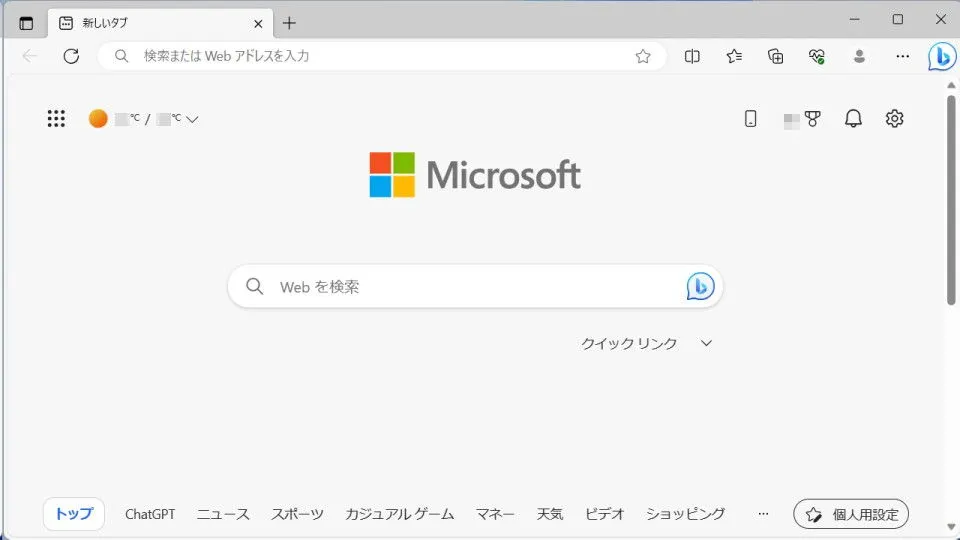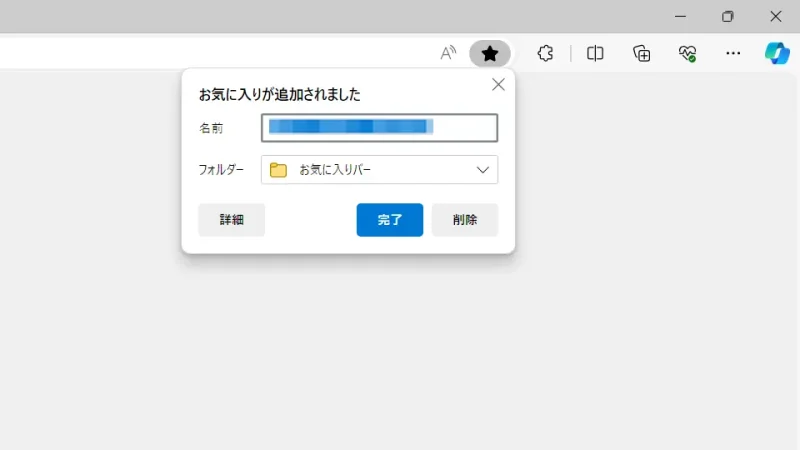検索などをすれば目的のWebサイトやWebページをすぐに見つけることができますが、中でも気に入ったWebページや何度もアクセスするWebサイトは【お気に入り(ブックマーク)】へ登録しておくと「あとで読む」と言ったことが簡単に行えます。また、初期化などで消えてしまわないよう【バックアップ(エクスポート/インポート)】も忘れないようにしましょう。
「お気に入り」とは?
Webブラウザにて「あとで読みたい」と言ったWebページ(Webサイト)を保存しておくための機能を一般的にブックマークと呼びますが、Windowsでは古くからお気に入りと呼称しています。
WindowsにプリインストールされているMicrosoft EdgeではMicrosoftアカウントで同期していればクラウドに保存されていますが、同期していない場合は初期化などによって消えてしまいます。
そのため、バックアップしたい場合には手動でエクスポートし保存しておき、元に戻したい場合にはインポートする必要があります。
ブックマークするやり方
- Microsoft Edgeの[アドレスバー]より【☆】をクリックします。
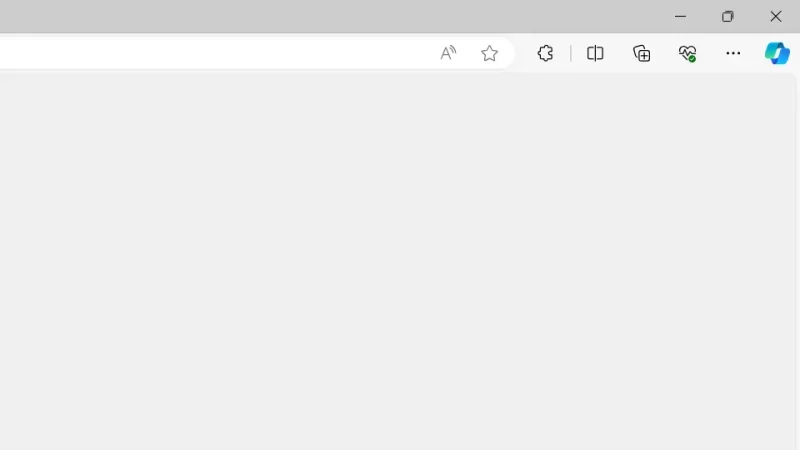
- 「お気に入りが追加されました」より[名前][フォルダー]などを変更し【完了】をクリックします。
対象のページを開いているときに【★】をクリックすると再表示され編集(削除など)することができます。
ブックマークするやり方は以上です。
ブックマークから開くやり方
- Microsoft Edgeの[…(三点リーダー)]より【お気に入り】をクリックします。
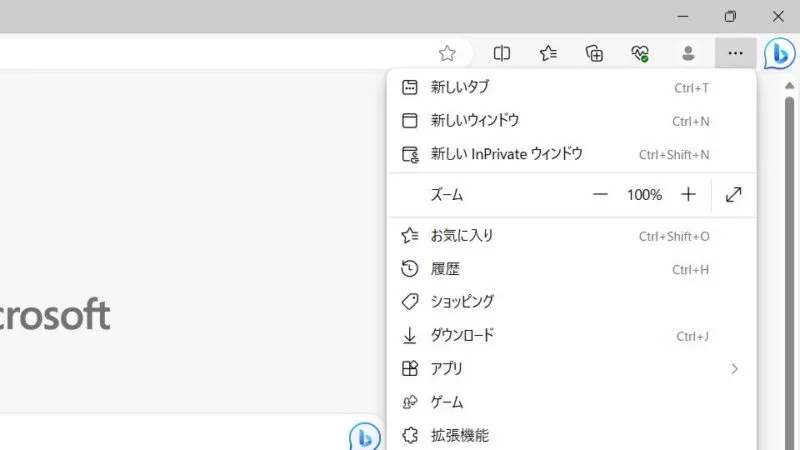
- 「お気に入り」より【対象のブックマーク】をクリックします。
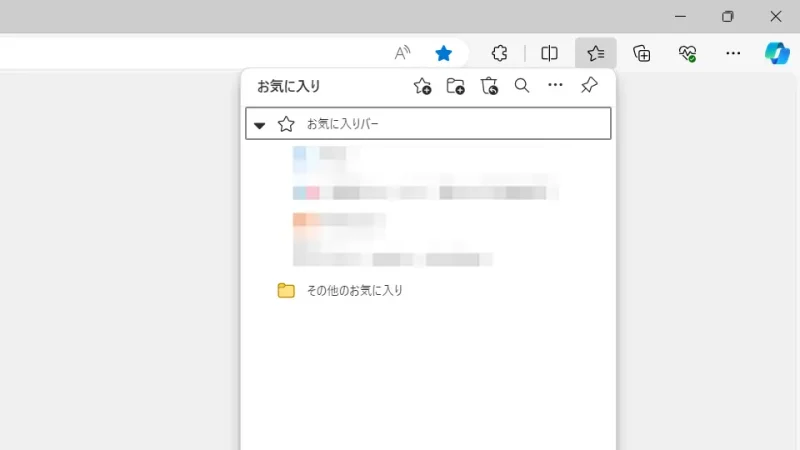
ブックマークから開くやり方は以上です。
バックアップするやり方
エクスポートする
- Microsoft Edgeの[…(三点リーダー)]より【お気に入り】をクリックします。
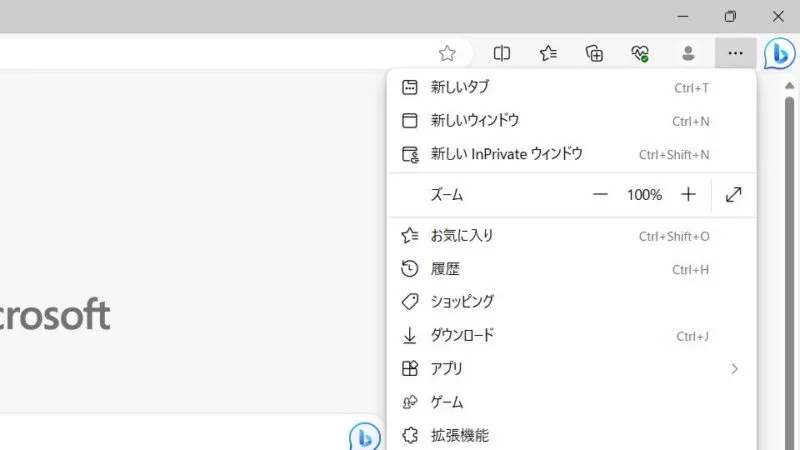
- 「お気に入り」の[…]より【お気に入りのエクスポート】をクリックします。
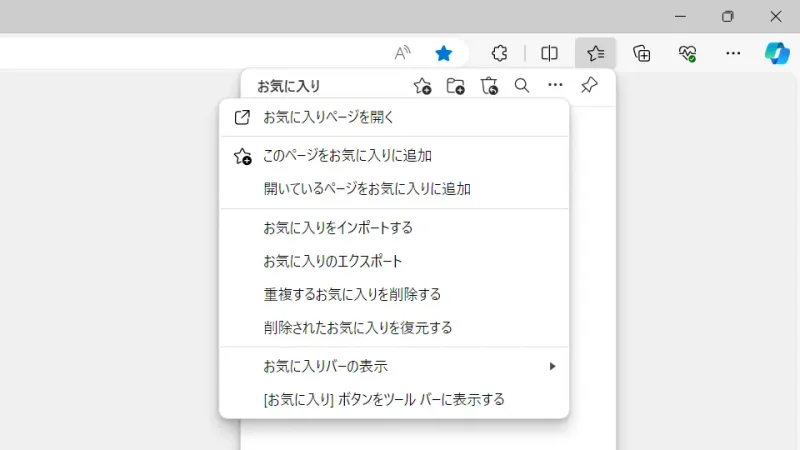
- 名前を付けて保存より任意の場所に保存します。
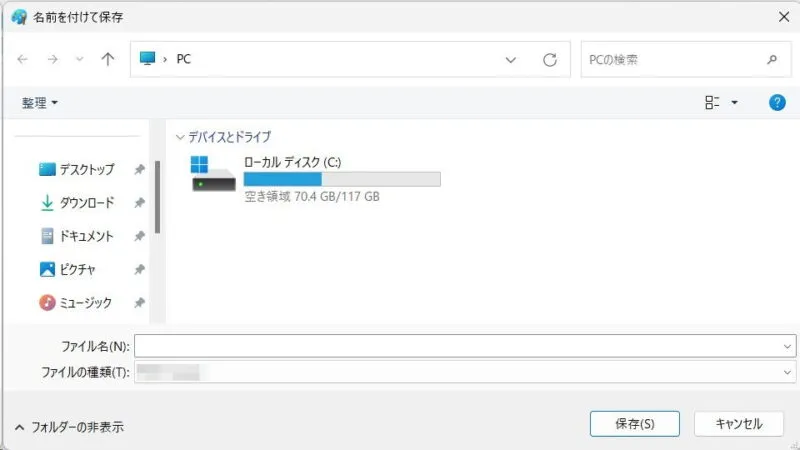
インポートする
- Microsoft Edgeの[…(三点リーダー)]より【お気に入り】をクリックします。
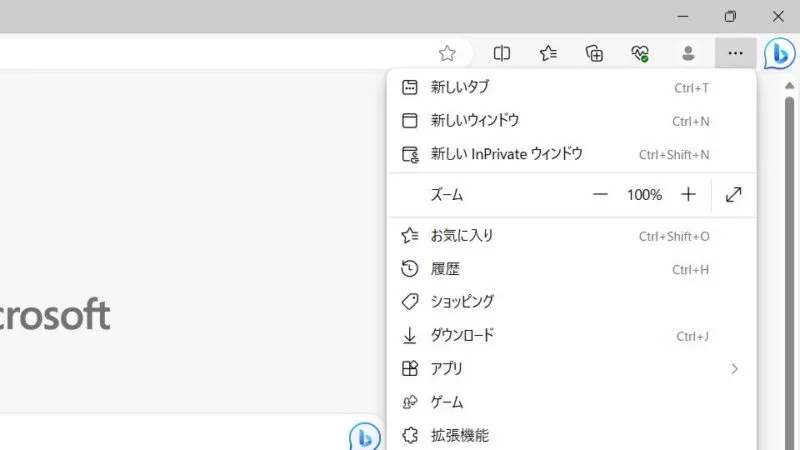
- 「お気に入り」の[…]より【お気に入りをインポートする】をクリックします。
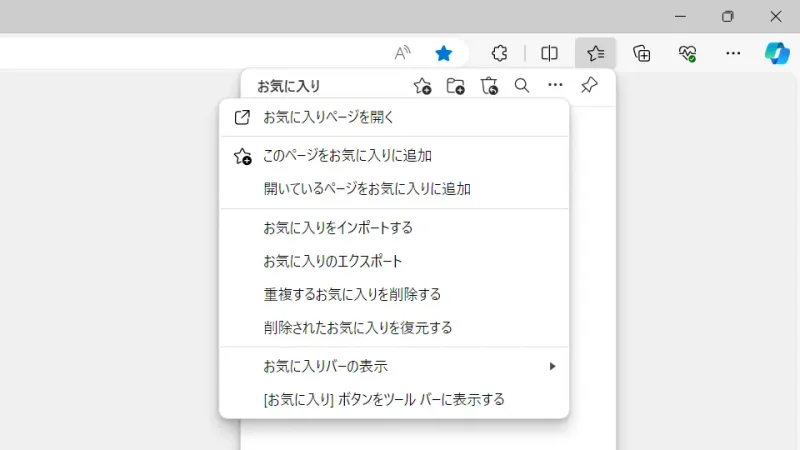
- 設定の[プロファイル]>[ブラウザーデータのインポート]>[他のブラウザーからインポートする]より【インポートする項目を選択してください】をクリックします。
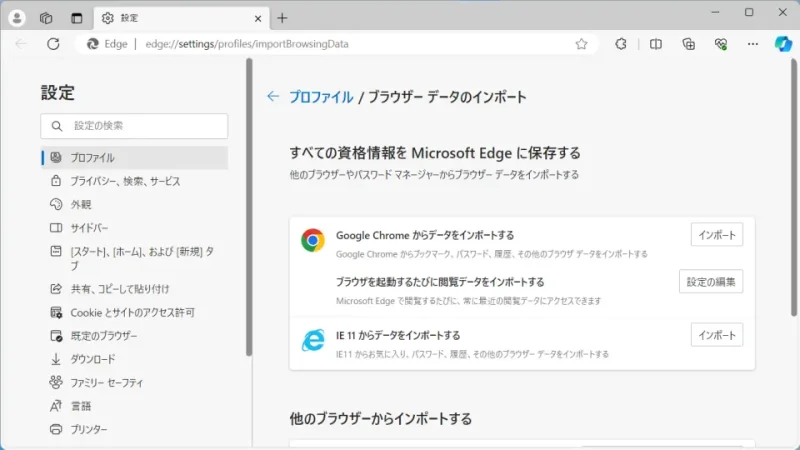
- ブラウザーデータのインポートより[インポート元]>【お気に入りまたはブックマークのHTMLファイル】を選択し【ファイルの選択】をクリックします。
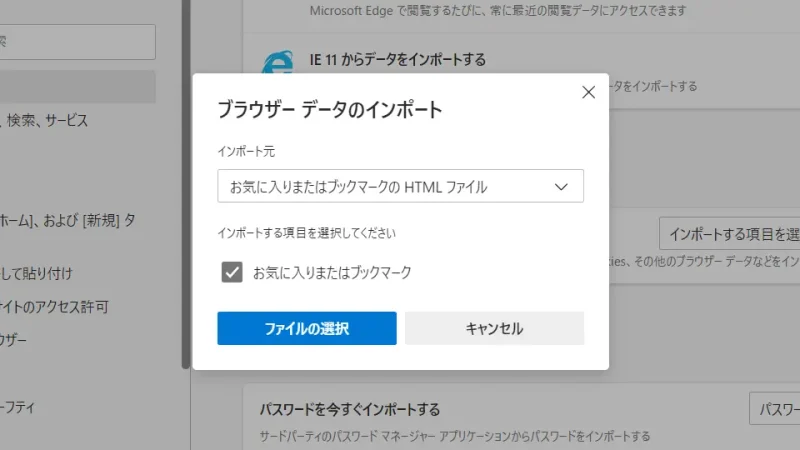
- ファイルを選択し【開く】をクリックします。
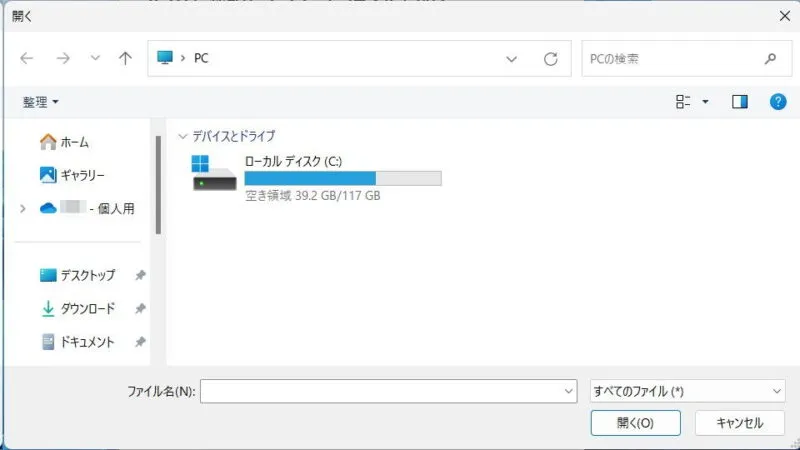
- 問題が無ければ【完了】をクリックします。
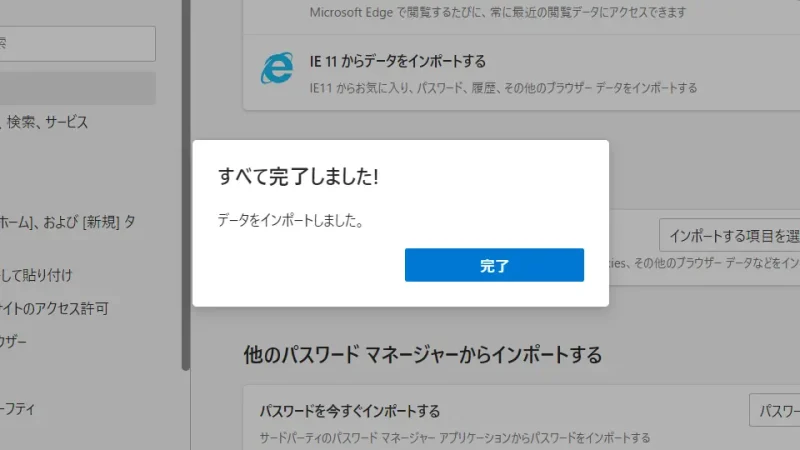
バックアップするやり方は以上です。